Come usare la forza in Fortnite

La collaborazione tra "Fortnite" e "Star Wars" ha portato ai giocatori poteri speciali della Forza e missioni "Star Wars". I poteri della Forza sono apparsi con il Capitolo 4,
Se stai utilizzando Firefox o Google Chrome, potresti dover visualizzare il messaggio di errore "ffmpeg.exe ha smesso di funzionare". Il problema si verifica quando l'utente tenta di accedere alle pagine Web con molti contenuti multimediali. Ora FFmpeg è un progetto software gratuito che produce librerie e programmi per la gestione di dati multimediali. Pochi utenti si lamentano anche dell'elevato utilizzo della CPU e della memoria da parte di ffmpeg.exe, ma una volta interrotto il processo, il problema viene risolto.
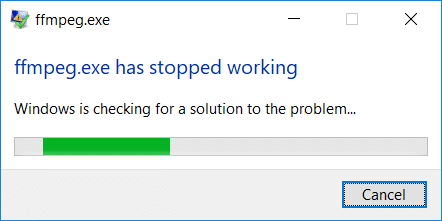
Ora l'esecuzione di un avvio pulito o un semplice riavvio non sembra risolvere il problema per gli utenti e ogni volta che si apre il sito Web con molti supporti, verrà visualizzato di nuovo lo stesso messaggio di errore. Quindi, senza perdere tempo, vediamo come risolvere effettivamente ffmpeg.exe ha smesso di funzionare con l'aiuto della guida alla risoluzione dei problemi elencata di seguito.
Contenuti
Assicurati di creare un punto di ripristino , nel caso qualcosa vada storto.
1. Digitare ffmpeg in Ricerca di Windows, quindi fare clic con il pulsante destro del mouse e selezionare il percorso del file aperto.
2. Troverai il file ffmpg.exe, ma il problema è che non sarai in grado di eliminarlo, quindi sposta il file trascinandolo da qualche altra parte.
3. Riavvia il PC per salvare le modifiche.
1. Aprire il prompt dei comandi . L'utente può eseguire questo passaggio cercando "cmd " e quindi premere Invio.

2. Ora digita quanto segue nel cmd e premi invio:
Sfc /scannow sfc /scannow /offbootdir=c:\ /offwindir=c:\windows (se sopra fallisce, prova questo)

3. Attendi il completamento del processo di cui sopra e, una volta terminato, riavvia il PC.
4. Apri nuovamente cmd e digita il seguente comando e premi invio dopo ognuno di essi:
Dism/Online/Cleanup-Image/CheckHealth Dism/Online/Cleanup-Image/ScanHealth Dism/Online/Cleanup-Image/RestoreHealth

5. Lasciare eseguire il comando DISM e attendere che finisca.
6. Se il comando precedente non funziona, prova quanto segue:
Dism /Image:C:\offline /Cleanup-Image /RestoreHealth /Source:c:\test\mount\windows Dism /Online /Cleanup-Image /RestoreHealth /Source:c:\test\mount\windows /LimitAccess
Nota: sostituire C:\RepairSource\Windows con l'origine di riparazione (installazione di Windows o disco di ripristino).
7. Riavvia il PC per salvare le modifiche e verifica se riesci a correggere l'errore che ffmpeg.exe ha smesso di funzionare.
1. Apri Mozilla Firefox, quindi fai clic sulle tre linee nell'angolo in alto a destra.

2. Quindi fare clic su Guida e selezionare Informazioni sulla risoluzione dei problemi.

3. Innanzitutto, prova la modalità provvisoria e per questo fai clic su Riavvia con i componenti aggiuntivi disabilitati.

4. Verifica se il problema è stato risolto, in caso contrario fai clic su Aggiorna Firefox in " Dai una messa a punto a Firefox ".
5. Riavvia il PC per salvare le modifiche.
1. Premi il tasto Windows + R, quindi digita appwiz.cpl e premi Invio.

2. Trova Mozilla Firefox nell'elenco e fai clic su Disinstalla.

3. Confermare la disinstallazione di Firefox e riavviare il PC al termine del processo.
4. Aprire un altro browser, quindi copiare e incollare questo collegamento.
5. Fare clic su Scarica ora per scaricare l'ultima versione di Firefox.

6. Fare doppio clic su FirefoxInstaller.exe per eseguire l'installazione.
7. Seguire le istruzioni sullo schermo per completare la configurazione.
8. Riavvia il tuo PC.
Consigliato:
È così che hai risolto correttamente l' errore ffmpeg.exe ha smesso di funzionare, ma se hai ancora domande su questo post, non esitare a chiederle nella sezione dei commenti.
La collaborazione tra "Fortnite" e "Star Wars" ha portato ai giocatori poteri speciali della Forza e missioni "Star Wars". I poteri della Forza sono apparsi con il Capitolo 4,
La piattaforma Twitch ha la possibilità di proteggerti dalla visualizzazione di linguaggio dannoso, offensivo e ingiurioso nella chat. Per gli utenti più giovani è consigliabile avere
https://www.youtube.com/watch?v=Pt48wfYtkHE Google Docs è un eccellente strumento per la collaborazione poiché consente a più persone di modificare e lavorare su un singolo
Puoi utilizzare diversi metodi per ritagliare forme in Adobe Illustrator. Questo perché molti oggetti non vengono creati nello stesso modo. Purtroppo,
Hai mai ricevuto la notifica "Questo numero di telefono è stato bannato" su Telegram? Se è così, ti starai chiedendo cosa significa. Telegram ha delle restrizioni
Snapchat è una popolare piattaforma social che consente agli utenti di pubblicare video clip pubblicamente e inviare messaggi direttamente ad altri utenti se qualcuno non risponde
Ricevere una scusa, al momento puoi inviare messaggi solo a contatti reciproci. L'errore in Telegram può essere un peccato quando si contatta un nuovo contatto.
Se desideri creare una presentazione per telefoni cellulari, dovrai modificare il layout in verticale in Presentazioni Google. Le Presentazioni Google sono destinate
Obsidian offre una piattaforma per la creazione e la gestione di collegamenti tra risorse, note e idee. La creazione di collegamenti in Obsidian ti aiuta a sbloccare nuovi livelli di
Unire due volti completamente diversi dalle fotografie è sempre un ottimo modo per divertirsi. La fusione di due immagini separate per creare un look completamente nuovo ha
https://www.youtube.com/watch?v=ptR9NfE8FVw I canali Discord sono ciò che rende divertente l'applicazione Discord. Che si tratti di un canale di testo pieno zeppo di meme
Aggiornato il 19 ottobre 2023 A volte, la vita ostacola i nostri obiettivi sui social media. Probabilmente hai avuto quei momenti in cui stai scrivendo sul tuo telefono,
Sebbene sia possibile disabilitare le chiamate su WhatsApp, questa opzione non è facilmente reperibile nell'app a meno che non si apporti alcune modifiche. Molti utenti scelgono di farlo
Il problema più grande che incontrano gli utenti Roblox è rimanere bloccati in un gioco. Ciò è dovuto alla navigazione dell'interfaccia utente che potresti aver attivato accidentalmente mentre
https://www.youtube.com/watch?v=srNFChLxl5c Gli highlights di Instagram sono un ottimo modo per avvicinarsi ai tuoi follower. Puoi condividere i tuoi momenti speciali
Se usi un'app di messaggistica per restare in contatto con familiari e amici, hai già familiarità con Facebook Messenger e WhatsApp. Entrambi sono gratuiti,
La perdita di dati può essere devastante, sia dal punto di vista finanziario che dal punto di vista della produttività. Secondo IBM, il costo medio di una violazione dei dati nel 2023 è stato superiore a 4 dollari
Sapevi che puoi lavorare su più app contemporaneamente sul tuo iPad? Puoi utilizzare molte opzioni multitasking sul tuo iPad, come la visualizzazione divisa. Diviso
L'impostazione dell'autenticazione a due fattori (2FA), nota anche come autenticazione in due passaggi, è essenziale poiché offre un ulteriore livello di sicurezza. Nel moderno
I sottotitoli sono la soluzione ideale se vuoi goderti il tuo film o programma TV preferito in silenzio. Come altre piattaforme di streaming, Paramount+ te lo consente rapidamente


















